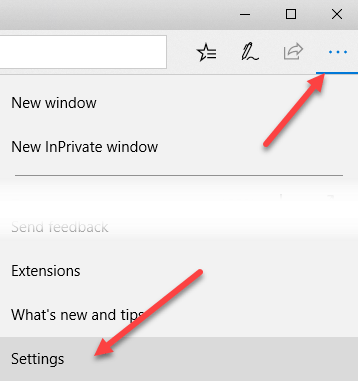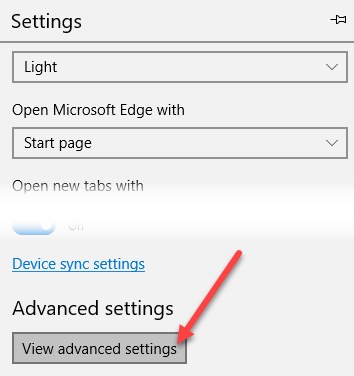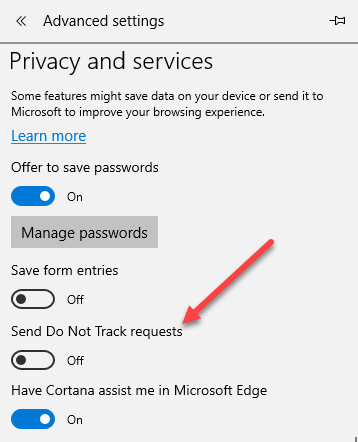Theo mặc định, Internet Explorer 11 và Microsoft Edge giữ một tính năng được gọi là Không theo dõibị tắt. Về cơ bản, nó liên quan đến lượng thông tin mà một trang web và nhà quảng cáo có thể nắm bắt về bạn khi bạn duyệt web. Theo mặc định, Không theo dõi được tắt trên tất cả các trình duyệt chính khác bao gồm Firefox, Safari, Chrome và Opera. Chỉ có IE 10 được bật theo mặc định.
Điều này đã gây ra một loạt các tranh cãi vì nhiều nhóm cảm thấy cần được người dùng bật một cách rõ ràng thay vì được chọn tự động. Đây là lý do tại sao nó đã bị vô hiệu hóa trong IE 11 và Microsoft Edge. Tuy nhiên, nếu bạn muốn bật Không theo dõi trong IE 11 hoặc Edge, dưới đây là cách thực hiện.
Cần lưu ý rằng yêu cầu Không theo dõi không cần phải được trang web của bạn tôn trọng Đang ghé thăm. Nó chỉ đơn giản là một yêu cầu của trình duyệt của bạn, có thể hoặc không được theo sau bởi trang web.
Bật Không theo dõi trong IE 11
Trước tiên, mở Internet Explorer 11 và sau đó nhấn Phím ALTtrên bàn phím của bạn để tải menu tệp. Nhấp vào Công cụvà Tùy chọn Internet. Bạn cũng có thể nhấp vào biểu tượng bánh răng ở bên phải.
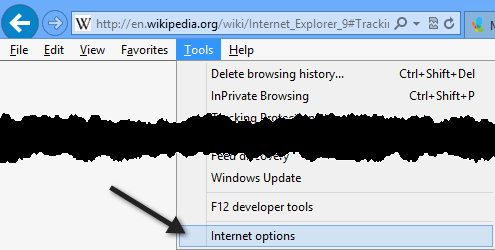
Nhấp vào Nâng caorồi cuộn xuống phần Bảo mậtvà chọn hộp Luôn gửi tiêu đề Không theo dõi. Trong IE 11, nó được gọi là Gửi yêu cầu Không theo dõi tới các trang web bạn truy cập trong IE.
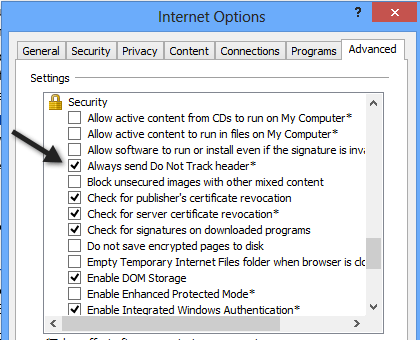
Đó là về nó . Trong Internet Explorer 11 (và được giới thiệu lần đầu trong Internet Explorer 9), bạn cũng có thể bật Danh sách bảo vệ theo dõiđể bảo vệ theo dõi nhiều hơn. Để thực hiện việc này, hãy nhấp vào Công cụ- Bảo vệ theo dõi.
![]()
Bạn có thể tạo danh sách được cá nhân hóa của riêng bạn và thêm các trang web mà bạn không muốn theo dõi bạn hoặc bạn có thể nhấp vào Nhận danh sách bảo vệ theo dõi trực tuyếnvà tải xuống những trang web đã được tạo và cập nhật bởi bên thứ ba. Khi bạn tải xuống TPL, hãy nhấp vào nó và sau đó nhấp vào Bật.
![]()
Đó là hai cách mà Internet Explorer 11 cho phép bảo vệ theo dõi. Theo mặc định, tính năng Theo dõi Không theo dõi và theo dõi bị tắt. Bây giờ bạn biết cách bật hoặc tắt một trong hai.
Bật Không theo dõi trong Microsoft Edge
Đối với Microsoft Edge, nhấp vào ba chấm ngang ở trên cùng bên phải và sau đó nhấp vào Cài đặtở dưới cùng.
Tiếp theo, nhấp vào Xem cài đặt nâng cao, một lần nữa, tất cả các cách ở dưới cùng.
Cuối cùng, cuộn xuống phần Bảo mật và Dịch vụvà chuyển đổi tùy chọn Gửi yêu cầu không theo dõi.
Bây giờ tất cả các yêu cầu HTTP và HTTPS sẽ bao gồm Không theo dõi. Ngoài ra, nếu bạn muốn bảo mật và riêng tư hơn, bạn nên sử dụng Tính năng duyệt web riêng tư của IE 11 và Microsoft Edge. Điều này giống như sử dụng Chế độ ẩn danh trong Google Chrome. Hãy tận hưởng!